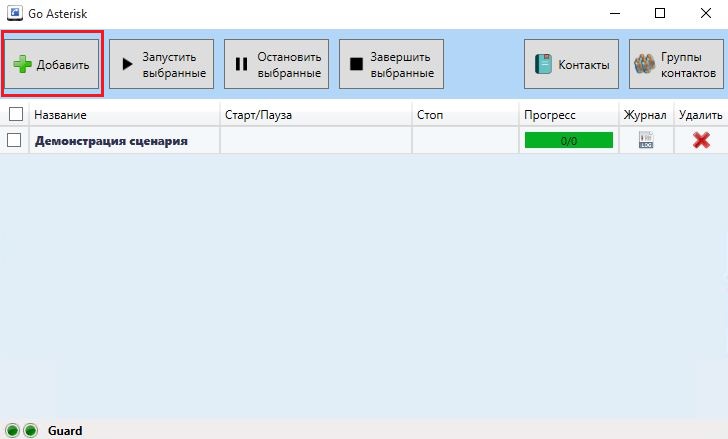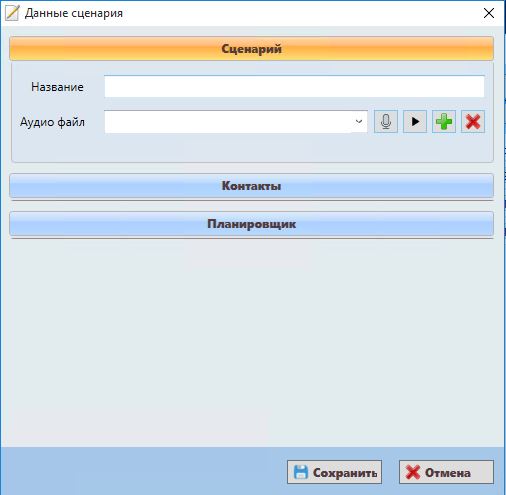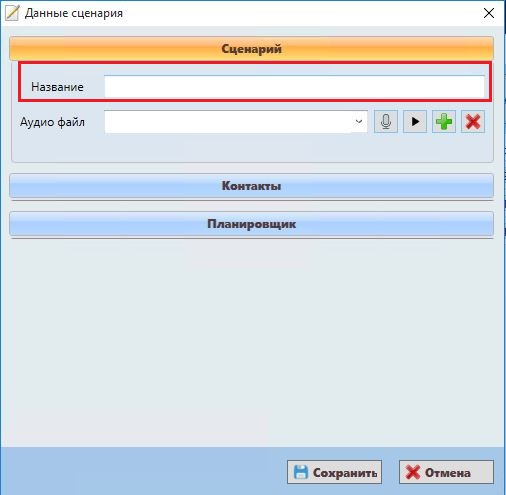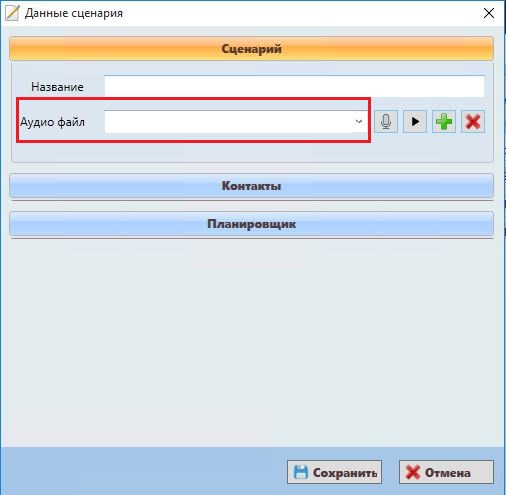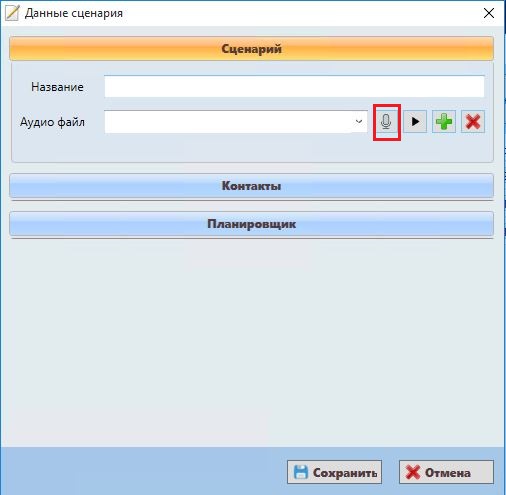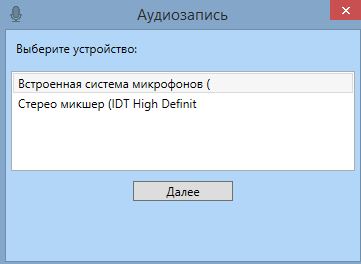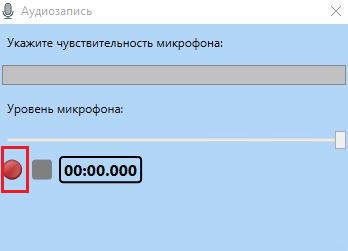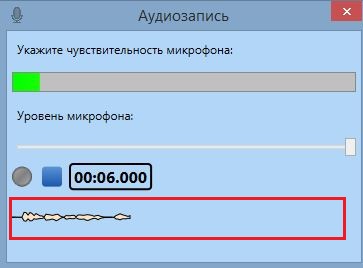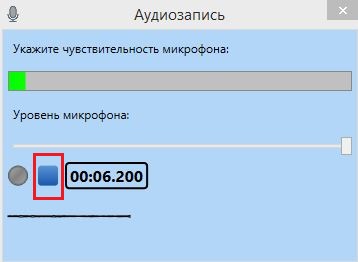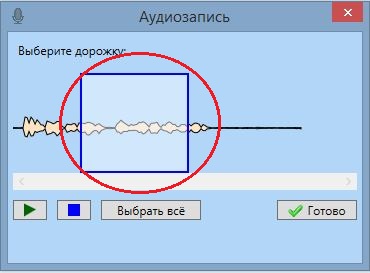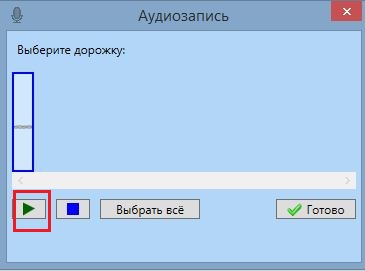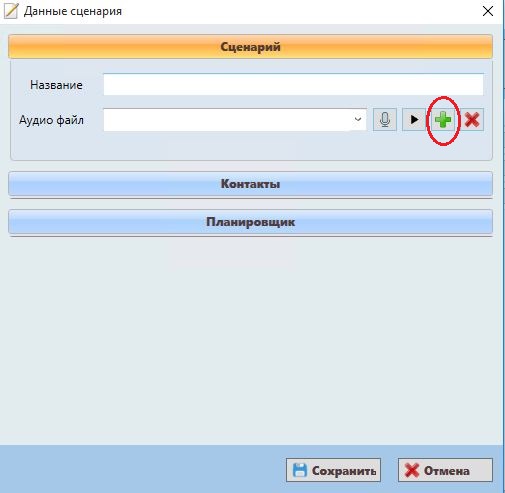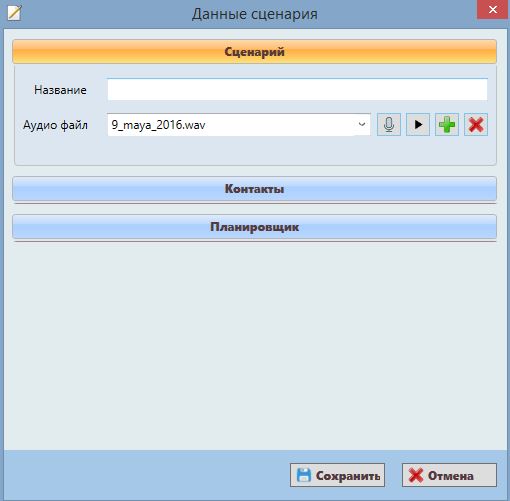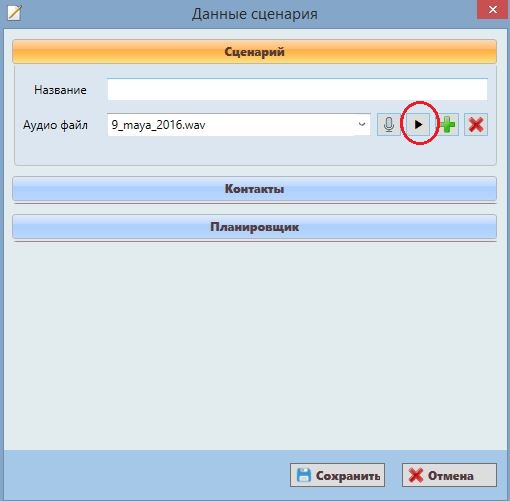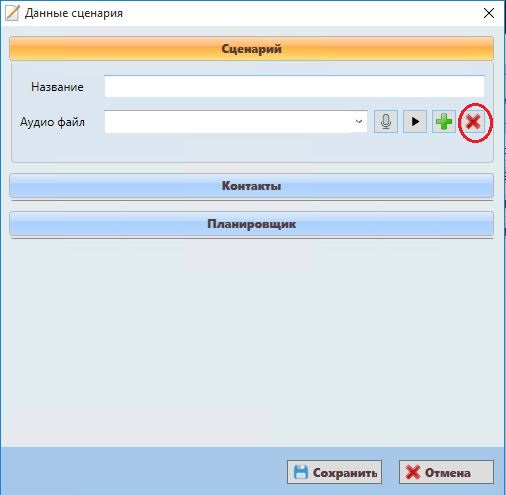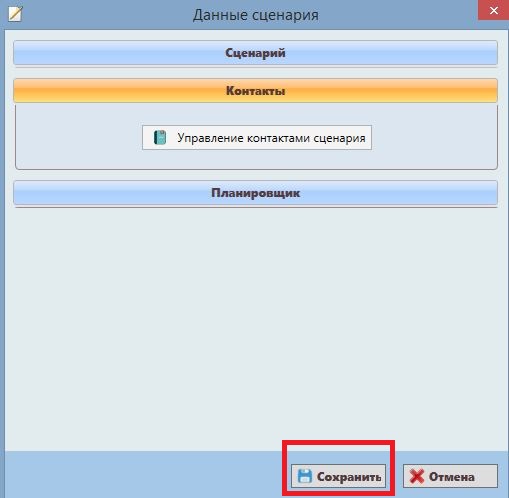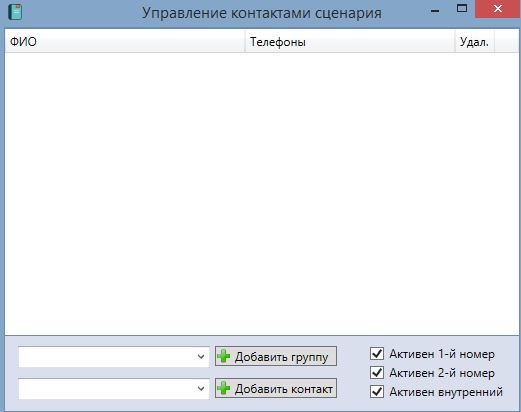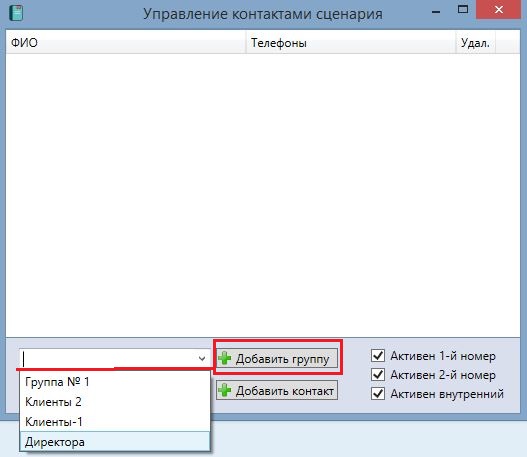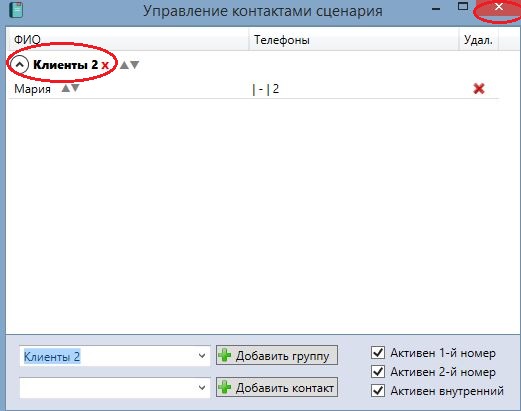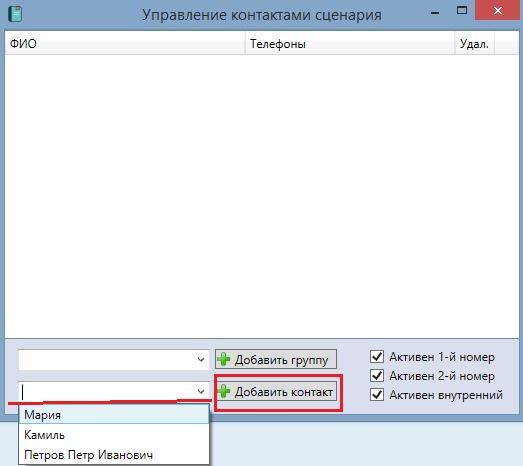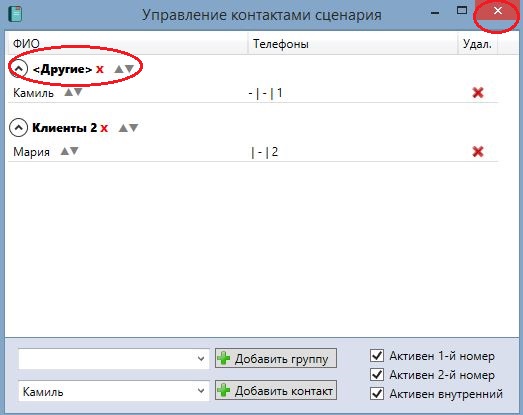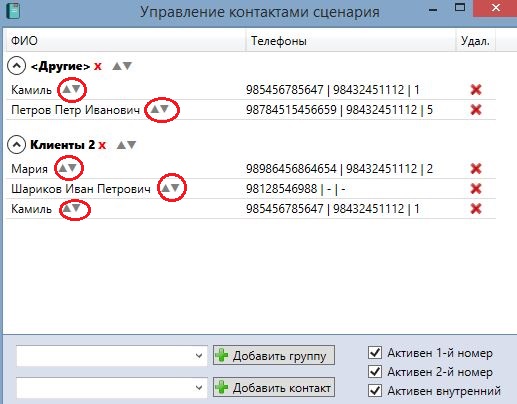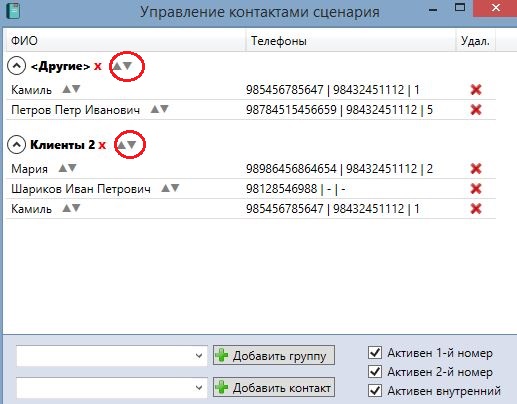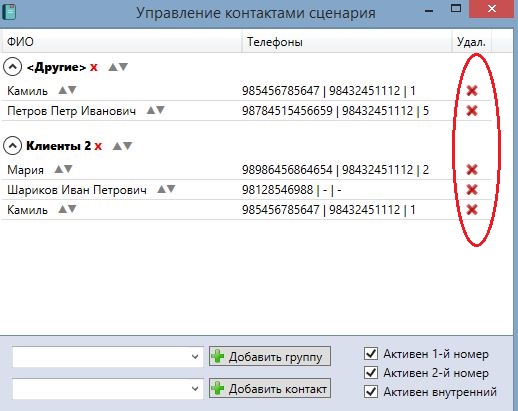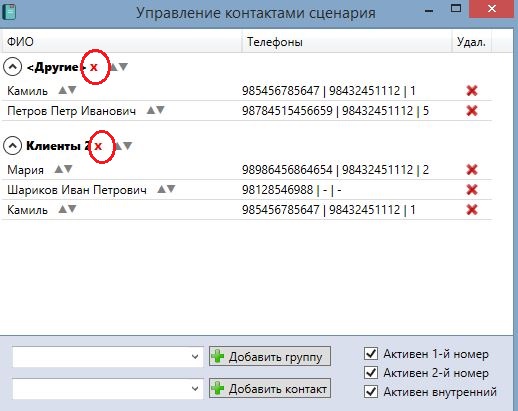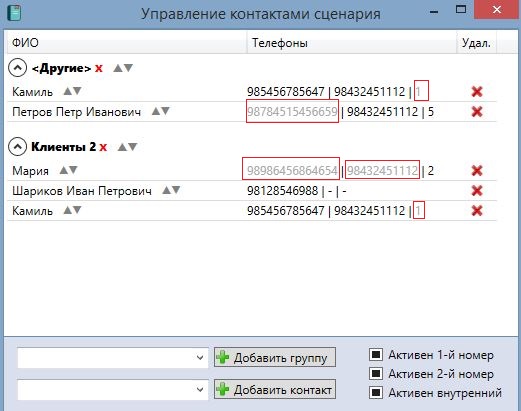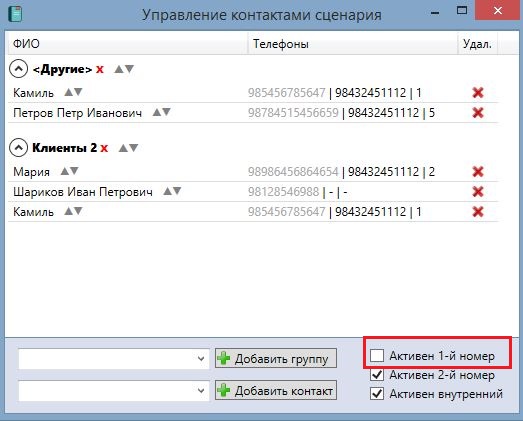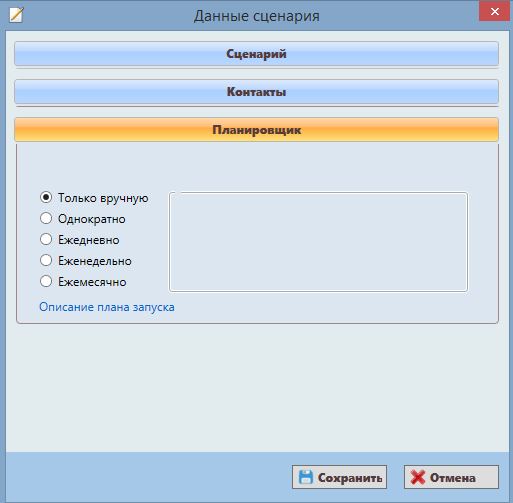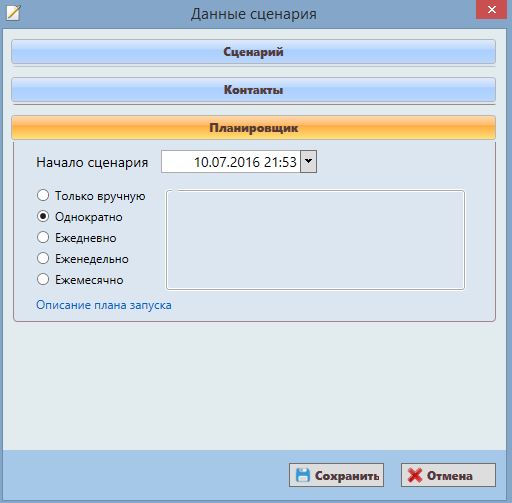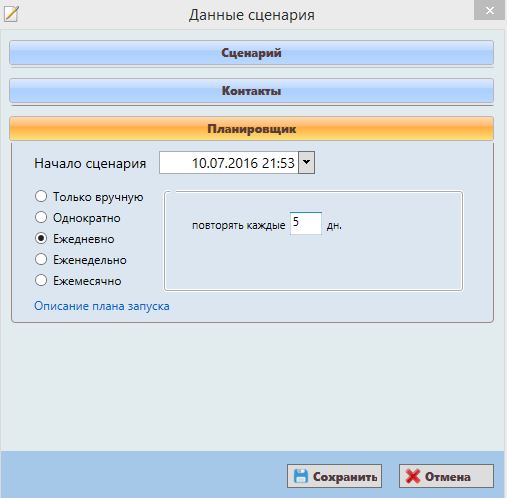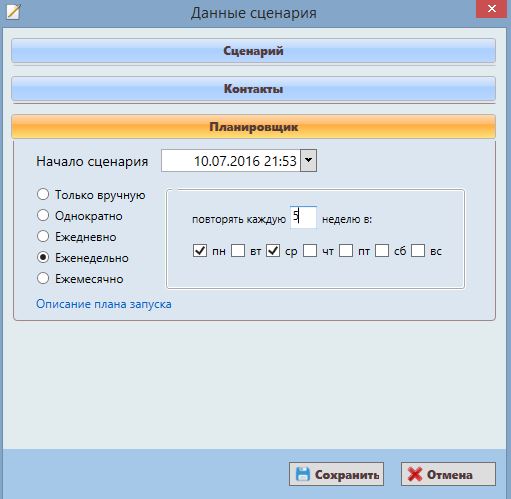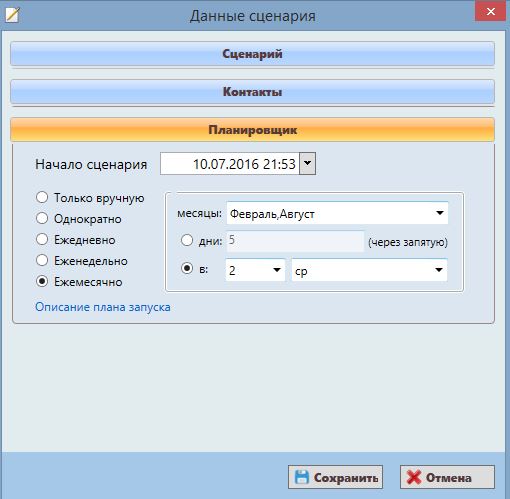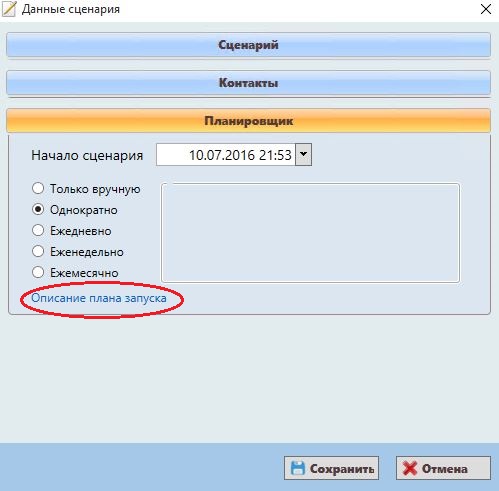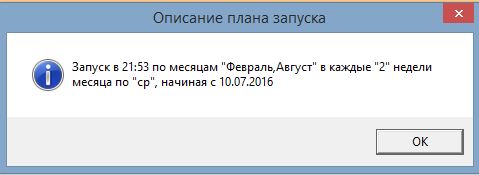Создание сценария
| ОГЛАВЛЕНИЕ | ПРЕДЫДУЩИЙ МАТЕРИАЛ:Создание группы и добавление контактов в нее | СЛЕДУЮЩИЙ МАТЕРИАЛ:Запуск и остановка сценария |
Содержание
- 1 Создать сценарий
- 2 Название сценария
- 3 Выбор звукового файла
- 4 Запись звукового файла
- 5 Загрузить звуковой файл
- 6 Прослушать звуковой файл
- 7 Удалить звуковой файл
- 8 Добавление контактов в сценарий
- 9 Добавить группу контактов в сценарий
- 10 Добавить контакт в сценарий
- 11 Изменение приоритета контакта внутри сценария или группы
- 12 Удалить контакт из сценария или группы
- 13 Удалить группу из сценария
- 14 Удаление номера из сценария обзвона
- 15 Планировщик запуска сценария
Создать сценарий
Создать сценарий можно в этом меню
После чего откроется следующее меню
Название сценария
Необходимо заполнить данное поле. После чего нужно нажать кнопку "Сохранить"
Выбор звукового файла
В данном меню нужно выбрать из выпадающего списка звуковой файл, который будет проигрываться при обзвоне контактов в сценарии
После чего нужно нажать кнопку "Сохранить"
Запись звукового файла
В программе имеется возможность записать собственный звуковой файл, средствами звукозаписи Вашего ПК, не используя при этом сторонние программы.
Жмем на иконку "микрофон"
Выбираем устройство для записи звукового файла. Список устройств для записи берется из диспетчера устройств ПК.
Начните запись ролика, нажав соответствующую кнопку (красный круг)
Здесь отображается прогресс записи звука
Остановить запись можно нажав на кнопку стоп (синий квадрат)
Можно выбрать звуковую дорожку целиком или определенный участок из записанной дорожки передвигая границы синего квадрата.
Воспроизвести выбранный участок звуковой дорожки
После нажать "готово"
Ввести название звукового файла и нажать ок, после чего звуковой файл появится в выпадающем списке
Загрузить звуковой файл
В программу можно загрузить уже имеющийся звуковой файл, который Вам записали в профессиональной звукозаписывающей студии или иной ролик, все зависит от ваших целей.
Прослушать звуковой файл
Выберите звуковой файл и нажмите на иконку воспроизведения. Ролик воспроизведется встроенными средствами вашей операционной системы.
Удалить звуковой файл
Кнопка удаляет звуковой файл из системы обзвона, а не из сценария!
Если вам не нравится звуковой файл в сценарии оставьте поле звуковой файл пустым или выберите новый звуковой файл.
Добавление контактов в сценарий
Редактирование контактов будет возможным только после сохранения сценария, для этого нужно нажать кнопку сохранить, обязательно перед этим нужно заполнить название сценария.
Добавить группу контактов в сценарий
Из выпадающего списка нужно выбрать группу, после чего нажать кнопку добавить.
Если в группе нет ни одного контакта, то она не будет добавлена в сценарий.
После добавления группы или нескольких групп в сценарий закройте окно (красный квадрат с крестиком в правом верхнем углу) и нажмите сохранить в общем меню сценария.
Добавить контакт в сценарий
Из выпадающего списка нужно выбрать контакт, после чего нажать кнопку добавить
Все контакты, которые добавлены по отдельности (не в составе группы) попадают в группу по умолчанию "Другие"
После добавления контакта или нескольких контактов в сценарий закройте окно (красный квадрат с крестиком в правом верхнем углу) и нажмите сохранить в общем меню сценария.
Изменение приоритета контакта внутри сценария или группы
Изменение приоритета контакта внутри сценария или группы делается для того, чтобы тот или иной абонент мог быть оповещен раньше того или иного абонента в составе группы или сценария в целом.
Для этого нужно воспользоваться специальными стрелками, которые перемещают контакт вверх или вниз относительно других.
Так же этими стрелками можно менять приоритет групп внутри сценария.
Не забудьте сохранить сценарий в общем меню, после внесения каких либо изменений.
Удалить контакт из сценария или группы
Для удаления контакта из сценария или группы воспользуйтесь красным крестиком напротив контакта
Удалить группу из сценария
Для удаления группы из сценария воспользуйтесь красным крестиком напротив группы.
Удаление номера из сценария обзвона
Как вы помните при создании контакта вам предлагалось ввести 3 номера абонента. Если вы заполнили все 3 номера, то после добавления контакта в сценарий может возникнуть необходимость использовать в обзвоне только 1 или 2 телефонных номера контакта или массово выполнить обзвон абонентов из сценария только по 1,2 или 3 номеру. Если выбраны все 3 номера, то сначала звонит внутренний 3 -ий номер, потом 1 и 2
Для того, чтобы исключить номер из обзвона нужно нажать на него и номер станет не активен, для активации номера, после деакативации нужно еще раз нажать на этот номер и он снова будет участвовать в обзвоне.
Так же можно массово исключить тот или иной номер из обзвона, для этого нужно в правом нижнем углу снять галочку напротив номера
Планировщик запуска сценария
Планировщик запуска сценария по логике похож на Планировщик Windows.
Для того, чтобы убедиться, что вы правильно поняли логику планировщика после выбора сценария нажмите "Описание запуска сценария", где вам выведется информация о том, как будет запущен этот сценарий.
| ОГЛАВЛЕНИЕ | ПРЕДЫДУЩИЙ МАТЕРИАЛ:Создание группы и добавление контактов в нее | СЛЕДУЮЩИЙ МАТЕРИАЛ:Запуск и остановка сценария |